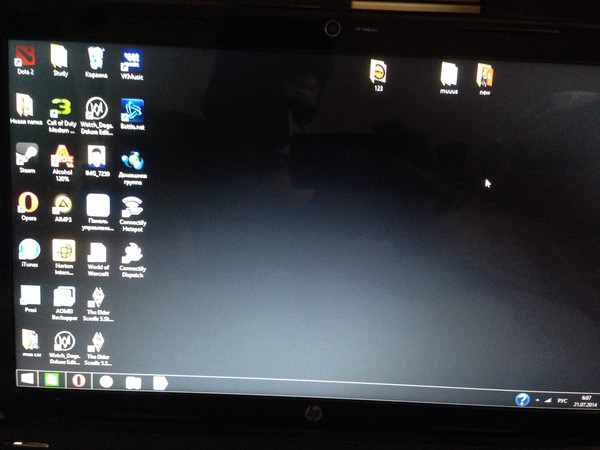Как решить проблему с черным экраном на ноутбуке и работающей мышкой
Черный экран на ноутбуке может вызвать панику, но не отчаивайтесь - есть несколько простых шагов, которые помогут вам решить эту проблему. В этой статье мы предоставляем полезные советы о том, что делать, если у вас черный экран на ноутбуке, но при этом мышка все еще работает.



Попробуйте нажать сочетание клавиш Ctrl + Alt + Delete. Это может вызвать меню, где вы сможете выбрать опцию Задачи и открыть Диспетчер задач. Если Диспетчер задач открывается, значит, проблема, скорее всего, связана со сбоем в работе операционной системы.
Чёрный экран с курсором
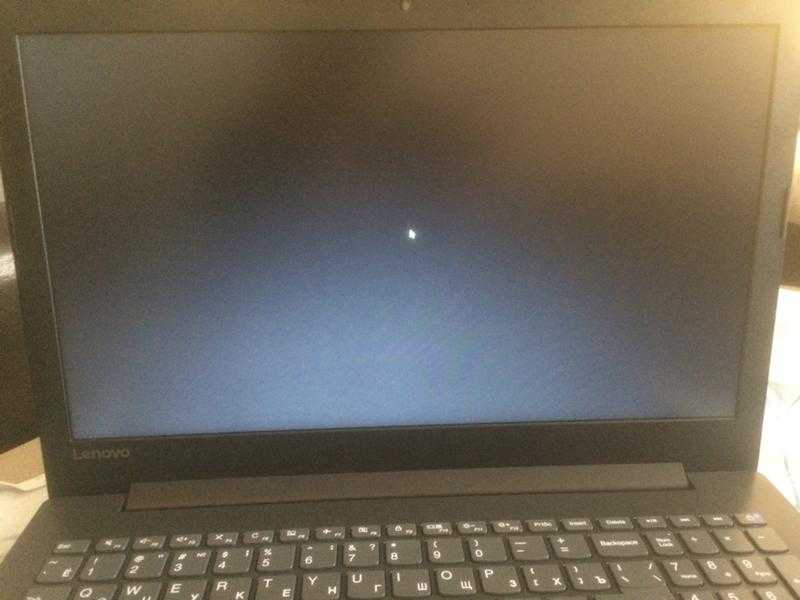
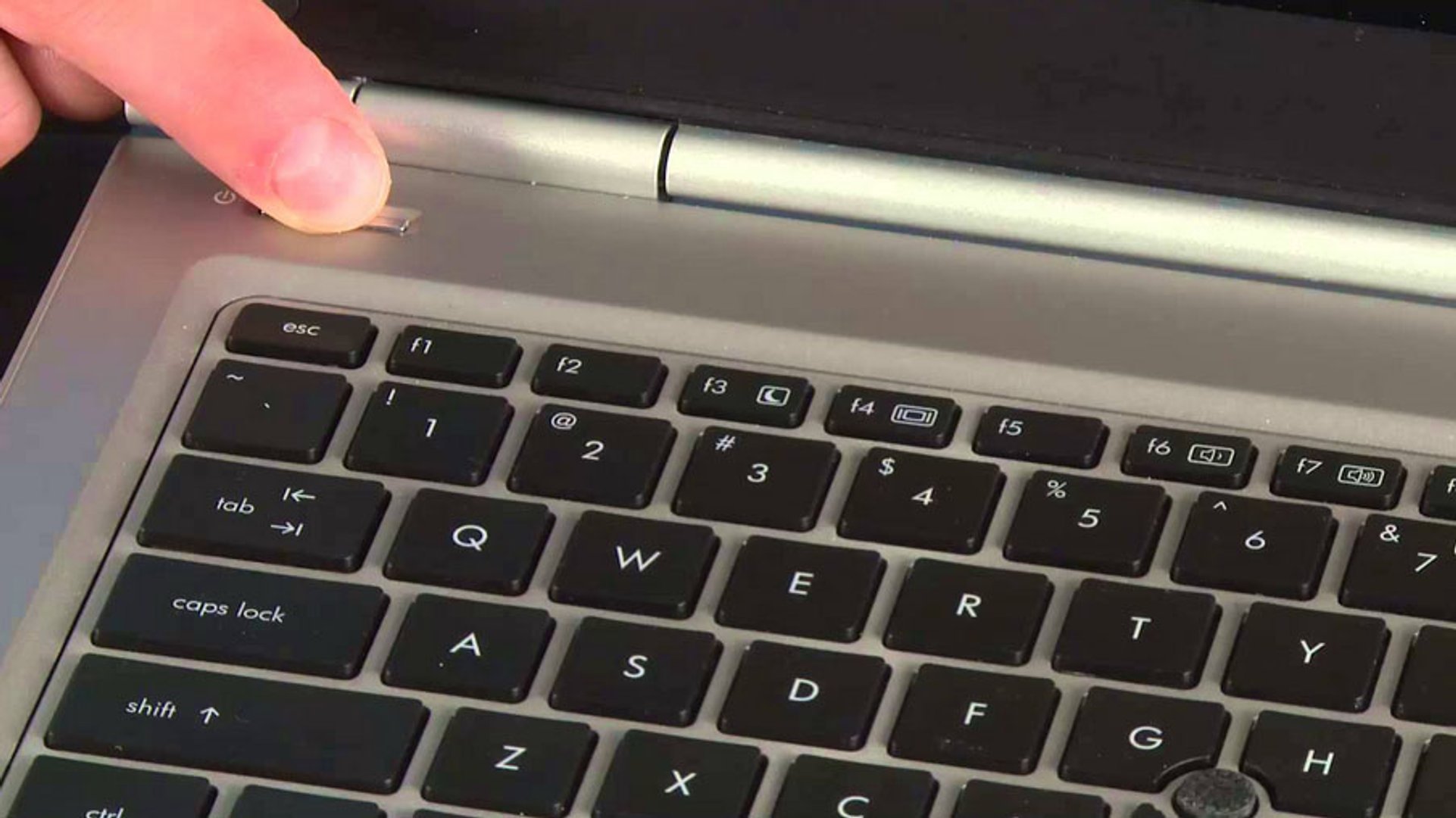
Проверьте подключение кабеля питания и попробуйте перезагрузить ноутбук. Многие проблемы с черным экраном могут быть вызваны просто неправильным подключением питания или сбоем в работе системы.
Ноутбук включается и горит черный экран

Попробуйте подключить внешний монитор к ноутбуку. Если на внешнем мониторе появляется изображение, значит, проблема связана с экраном ноутбука. В этом случае вам следует обратиться к специалисту для ремонта или замены экрана.
Что делать если на компьютере чёрный экран!!!

Выключите ноутбук, отсоедините все подключенные устройства (например, флеш-накопитель или внешний жесткий диск) и затем снова включите ноутбук. Иногда конфликты с подключенными устройствами могут приводить к проблемам с отображением.
Чёрный экран на ноутбуке, как исправить? Как исправить чёрный экран в windows

Попробуйте восстановить систему через режим безопасного загрузки. Для этого перезагрузите ноутбук и при запуске нажмите клавишу F8 несколько раз до появления меню Расширенные параметры загрузки. Затем выберите опцию Безопасный режим. Если ноутбук запускается в безопасном режиме, то проблема может быть вызвана конфликтом с установленным программным обеспечением.
ЧЕРНЫЙ ЭКРАН И КУРСОР Windows 10


Проверьте и обновите драйверы графической карты. Устаревшие или поврежденные драйверы могут вызывать проблемы с отображением на экране.
Черный экран и курсор при включении Что делать?

Попробуйте выполнить системный сброс. Для этого отключите ноутбук от питания и удалите его аккумулятор. Затем зажмите кнопку включения на ноутбуке в течение 30 секунд. После этого подключите питание и аккумулятор снова и попробуйте включить ноутбук.
Белый, чёрный экран на ноутбуке Поддержите пожалуйста канал Номер карты:4400430221796151

Если у вас установлена дополнительная видеокарта, попробуйте отключить ее и использовать встроенную видеокарту ноутбука. Иногда проблемы с черным экраном могут быть связаны с несовместимостью видеокарт или неправильной настройкой.
Черный Экран при Включении Ноутбука - Ноутбук Работает, ЭКРАН ЧЕРНЫЙ
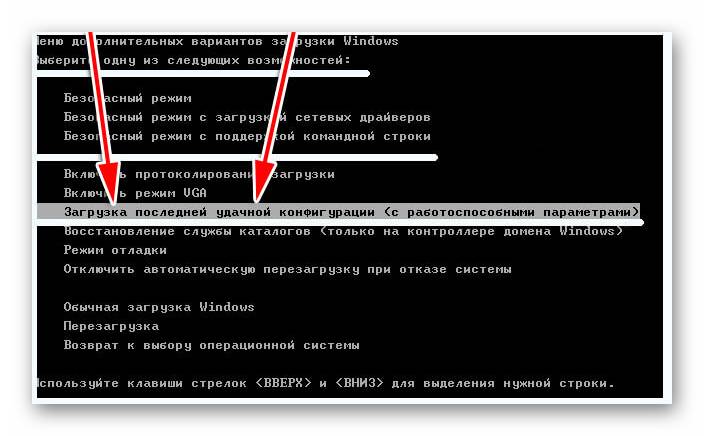
Проверьте наличие вирусов на ноутбуке с помощью антивирусной программы. Вирусы и другое вредоносное ПО могут вызывать сбои в работе системы и приводить к проблемам с отображением.
синий экран смерти
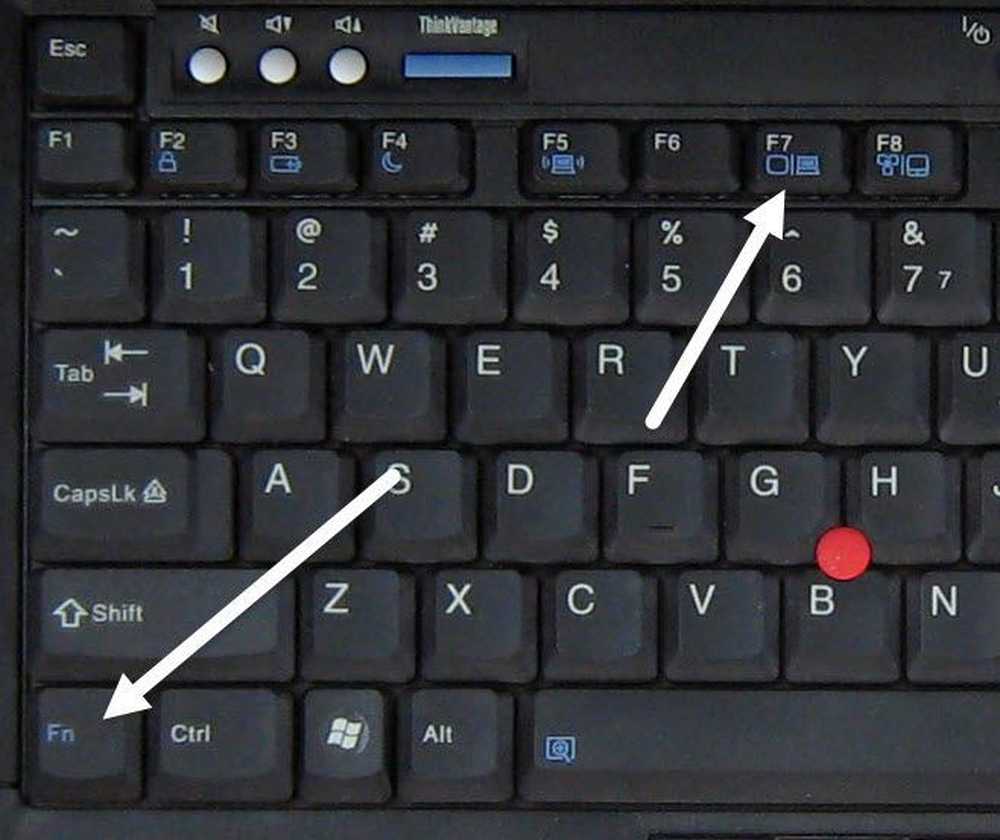

Если все прочие методы не помогли, вам, возможно, стоит обратиться к специалисту по ремонту ноутбуков. Он сможет более детально выявить причину проблемы и предложить наиболее эффективное решение.
Что делать если при включении ноутбука черный экран?